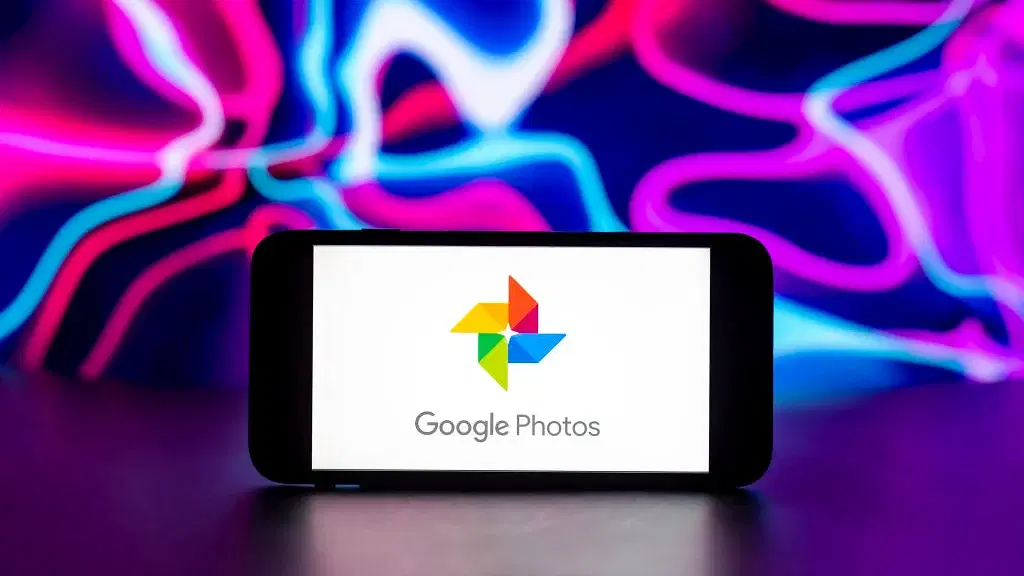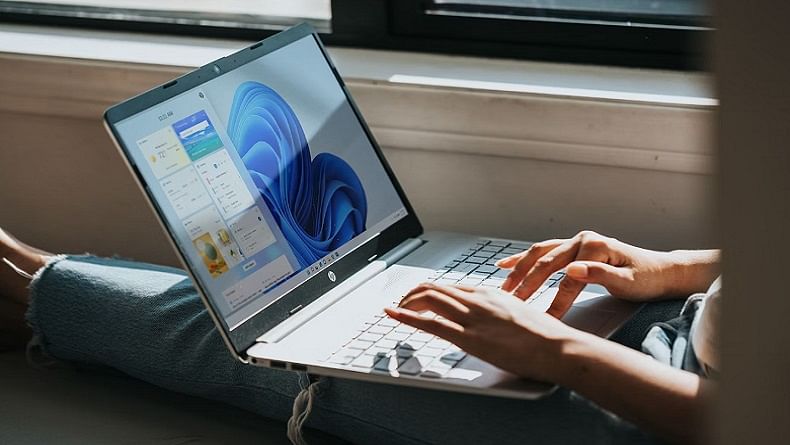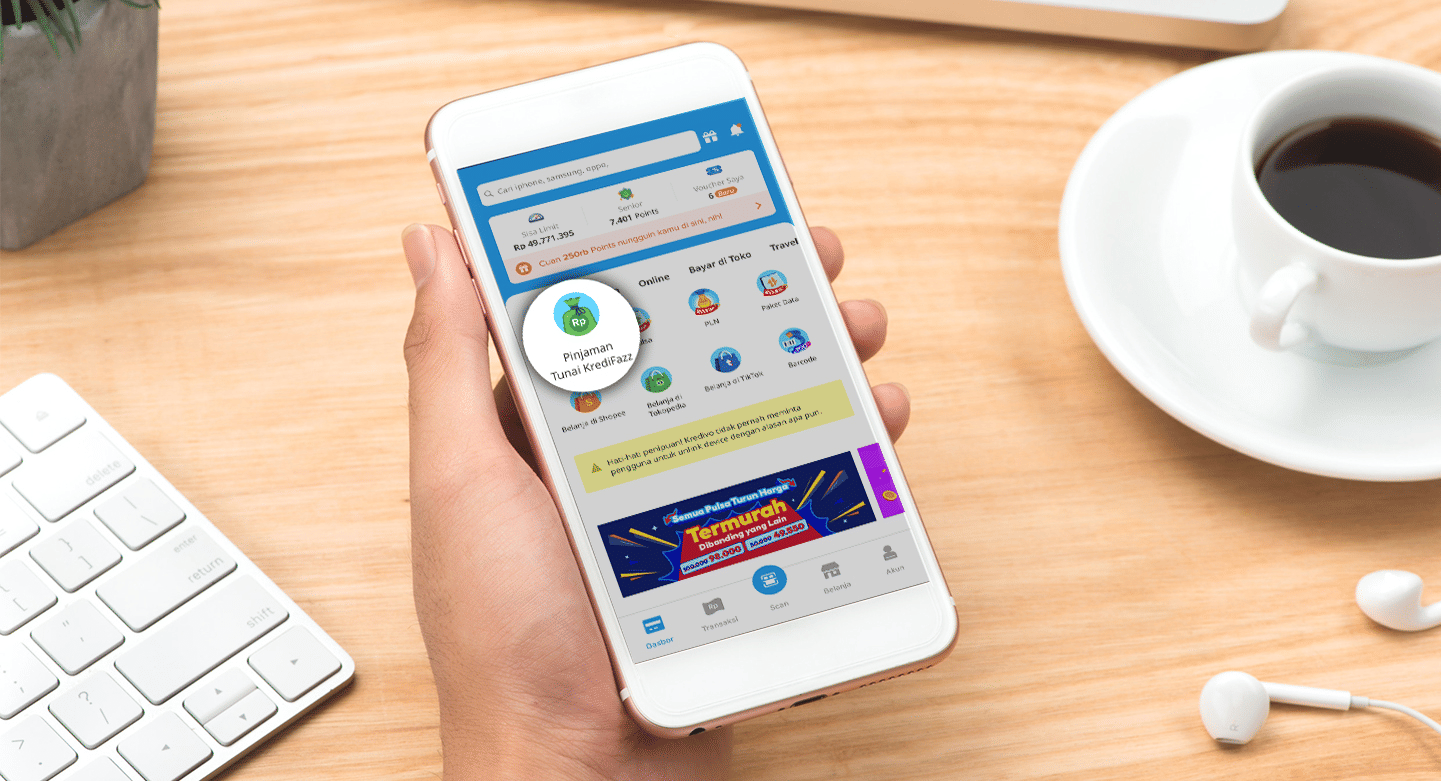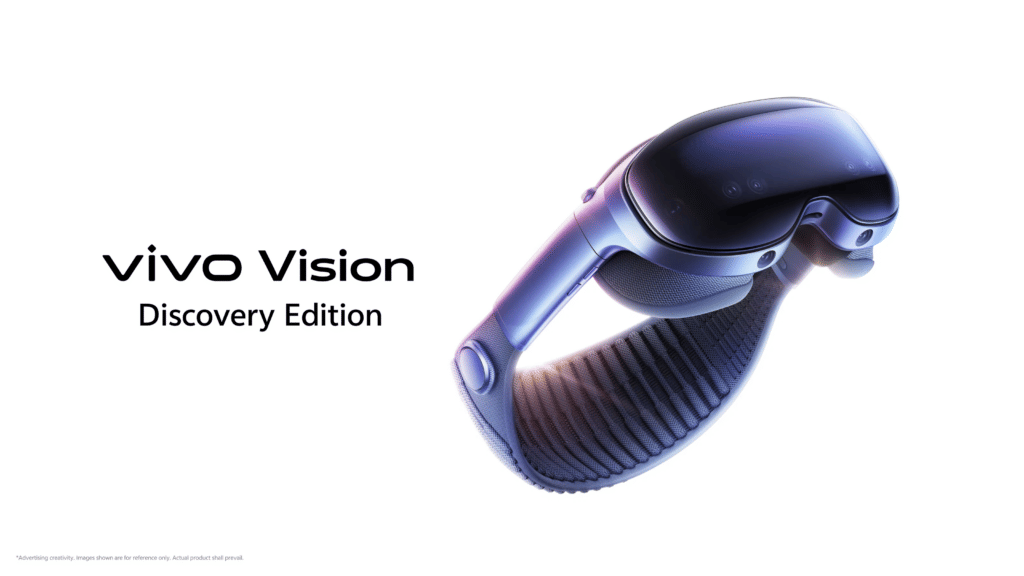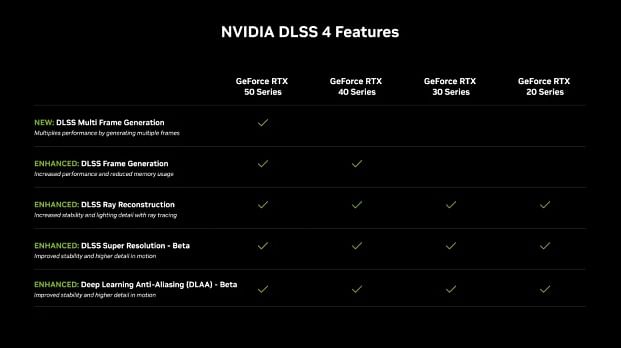TechDaily.id – Kamu perlu tahu cara memperbaiki email iPhone tak bisa update. Karena ini penting diketahui para pengguna iPhone tersebut.
Jika email iPhone kamu tidak diperbarui, ada beberapa masalah yang bisa menjadi penyebabnya. Masalah tersebut meliputi pengaturan sistem yang tidak kompatibel, masalah perangkat lunak, perbedaan dalam protokol email, dan banyak lagi.
Berikut ini adalah beberapa cara untuk memperbaiki masalah kamu dan mulai menerima email seperti biasa, sebagaimana dikutip dari Makeuseof.

- Lakukan Penyegaran Manual
Cobalah menyegarkan aplikasi Mail kamu secara manual sebelum mencoba hal yang lebih rumit. Buka kotak masuk aplikasi, seret jari ke bawah layar hingga kamu melihat roda yang berputar, lalu lepaskan. Ini akan meminta aplikasi untuk (kembali) terhubung ke server email.
Di aplikasi Mail, kamu dapat melihat waktu terakhir email kamu disinkronkan di bagian bawah. Diperbarui Baru Saja berarti penyegaran manual berhasil.
- Aktifkan dan Nonaktifkan Mode Pesawat
Masalah konektivitas dapat menyebabkan email iPhone kamu berhenti diperbarui. Untuk menyegarkan koneksi kamu, buka aplikasi Pengaturan iPhone kamu dan aktifkan sakelar di sebelah Mode Pesawat. Kamu juga dapat mengetuk Mode Pesawat aktif dan nonaktif dari Pusat Kontrol kamu. Berikut panduan untuk menggunakan dan menyesuaikan Pusat Kontrol di iPhone kamu.
Setelah itu, tunggu 10 detik, matikan Mode Pesawat, lalu periksa aplikasi Mail kamu. Jika tidak ada yang berubah, coba penyegaran manual pada #1 di atas.
- Setel Ulang Pengaturan Jaringan
Kamu dapat memperbaiki masalah konektivitas yang mendasarinya dengan menyetel ulang pengaturan jaringan. Kamu dapat melakukannya di bagian setel ulang iPhone, yang memungkinkan kamu menyetel ulang tata letak Layar Utama iPhone, pengaturan jaringan, lokasi, kamus papan ketik, dan lainnya.
Buka Pengaturan > Umum > Transfer atau Setel Ulang iPhone > Setel Ulang > Setel Ulang Pengaturan Jaringan. Ini akan menyetel ulang jaringan dan kata sandi Wi-Fi, pengaturan seluler, dan pengaturan VPN/APN apa pun yang pernah kamu gunakan sebelumnya.
Setelah menyelesaikan pengaturan ulang jaringan, kamu harus menyambungkan kembali secara manual ke jaringan Wi-Fi mana pun. Kamu kemudian harus menutup paksa dan membuka kembali aplikasi Mail untuk melihat apakah masalah tersebut masih ada.

- Periksa Pengaturan Email
Jika kamu masih tidak menerima email di iPhone, mungkin ada masalah dalam aplikasi. Biasanya, kamu akan mendapatkan pembaruan email dan pemberitahuan jika tombol Push diaktifkan untuk aplikasi tersebut.
Alih-alih mencoba ‘mengambil’ email kamu, Push memerintahkan server email untuk ‘mengirim’ email tersebut ke iPhone Anda.
Jadi, ketika email iPhone kamu berhenti diperbarui, lakukan pemeriksaan cepat untuk memeriksa ulang pengaturan pembaruan email kamu. Mulailah dengan menuju ke Pengaturan > Aplikasi > Mail > Akun Mail > Ambil Data Baru, lalu aktifkan tombol Push.
Jika kamu hanya mengalami masalah dengan kotak surat tertentu, ketuk kotak surat tersebut dari daftar Akun dan pilih Push dari menu di halaman berikutnya. Untuk akun yang tidak menawarkan opsi Push (seperti akun Gmail), pilih Fetch.
Selanjutnya, pilih frekuensi pembaruan dari Fetch Schedule di bawah halaman Fetch New Data. Kamu ingin menyetelnya ke interval pembaruan tercepat yang memungkinkan—Setiap 15 Menit. Jika kamu ingin memperbarui email lebih cepat, segarkan aplikasi Mail secara manual.

- Hapus dan Instal Ulang Aplikasi Mail
Metode pasti untuk mengatur ulang kemungkinan masalah dalam aplikasi adalah dengan menghapus dan menginstal ulang aplikasi itu sendiri. Ini akan mengembalikan pengaturan yang mungkin telah kamu ubah ke default dan mungkin memperbaiki masalah email iPhone kamu yang tidak diperbarui.
Untuk menghapus aplikasi Mail, buka Pengaturan > Umum > Penyimpanan iPhone > Mail, ketuk Hapus Aplikasi, dan konfirmasi dengan memilih Hapus Aplikasi.
Kemudian, instal ulang aplikasi Mail dari App Store, luncurkan, dan masuk dengan alamat email kamu. Kamu dapat menambahkan akun tambahan di Setelan > Aplikasi > Mail > Akun Mail > Tambah Akun.
- Hapus dan Tambahkan Kembali Akun
Hapus dan tambahkan kembali akun bermasalah yang menolak untuk diperbarui. Ini akan membantu kamu memperbaiki masalah yang disebabkan oleh konfigurasi yang salah atau rusak.
Untuk melakukannya, buka Setelan > Aplikasi > Mail > Akun Mail dan pilih akun yang salah. Setelah itu, ketuk Hapus Akun. Konfirmasikan tindakan kamu dengan memilih Hapus dari My iPhone. Setelah selesai, kembali ke halaman Akun Mail dan ketuk Tambahkan Akun untuk menambahkan kembali akun. Setelah kamu masuk dan dapat melihat email kamu, lakukan penyegaran manual untuk memuat email baru.
- Periksa Pengaturan Notifikasi
Jika masalahnya adalah kamu tidak mendapatkan notifikasi untuk pembaruan email, kamu harus memeriksa pengaturan Notifikasi kamu. Buka aplikasi Pengaturan dan buka Notifikasi > Email. Jika Izinkan Notifikasi dinonaktifkan, ketuk tombol tersebut untuk mengaktifkannya.
Kemudian, pastikan bahwa pengaturan notifikasi (Peringatan, Suara, dan Lencana) telah diatur untuk memberi tahu kamu saat ada email baru yang masuk ke kotak masuk kamu. Kamu juga dapat menyesuaikan pengaturan notifikasi lainnya di bagian ini.
Yang juga penting, ketuk Kustomisasi Notifikasi untuk memeriksa pengaturan notifikasi untuk masing-masing akun guna memastikan pengaturannya sesuai dengan keinginan kamu.
Namun, notifikasi pada iPhone bisa jadi rumit untuk digunakan, yang bisa jadi menjadi alasan mengapa kamu tidak menerima email di iPhone. Itulah sebabnya kami memiliki artikel khusus tentang berbagai perbaikan yang dapat dicoba jika kamu tidak menerima notifikasi apa pun di iPhone.

- Aktifkan Penyegaran Aplikasi Latar Belakang
Perbaikan lain yang mungkin adalah mengaktifkan penyegaran aplikasi latar belakang. Fitur ini memungkinkan aplikasi untuk memperbarui dengan konten baru bahkan saat kamu tidak menggunakannya secara aktif.
Untuk mengaktifkan penyegaran aplikasi Latar Belakang, buka Setelan > Umum > Penyegaran Aplikasi Latar Belakang, ketuk Penyegaran Aplikasi Latar Belakang, dan pilih kondisi yang diinginkan untuk penggunaannya—hanya Wi-Fi atau Wi-Fi dan Data Seluler. Jika kamu ingin mengurangi penggunaan data seluler, pilih Wi-Fi; jika tidak, pilih Wi-Fi & Data Seluler. Terakhir, gulir ke bawah daftar aplikasi dan pastikan sakelar di sebelah Mail tidak dimatikan.
- Periksa Pengaturan Data Seluler
Beberapa orang membatasi aplikasi tertentu agar tidak menggunakan data seluler untuk menghemat penggunaan data. Jika melihat aplikasi Mail kamu tidak diperbarui saat kamu menggunakan data seluler, kemungkinan kamu telah memblokirnya agar tidak menggunakan bandwidth seluler iPhone kamu.
Untuk menonaktifkan pengaturan, buka aplikasi Pengaturan dan pilih Layanan Seluler/Seluler dari menu. Kemudian, di bawah bagian Data Seluler, aktifkan sakelar di samping Mail. Jika tidak dapat melihat aplikasi tersebut, ketuk Tampilkan Semua dan gulir ke bawah daftar aplikasi.
- Nonaktifkan Mode Data Rendah
iOS memiliki Mode Data Rendah yang menghemat bandwidth Wi-Fi dan jaringan seluler. Jika mengaktifkan fitur tersebut sebelumnya, mungkin itu sebabnya Mail iPhone kamu tidak diperbarui, karena dapat membatasi aktivitas internet di aplikasi.
Untuk mengizinkan akses internet penuh aplikasi Mail, kamu harus memeriksa apakah kamu belum mengaktifkan Mode Data Rendah untuk Wi-Fi dan Data Seluler. Untuk menonaktifkan Mode Data Rendah pada Wi-Fi, buka Setelan > Wi-Fi dan ketuk ikon Info di samping koneksi Wi-Fi yang aktif. Selanjutnya, matikan sakelar di samping Mode Data Rendah.
Untuk menonaktifkan Mode Data Rendah pada data seluler, buka Setelan > Layanan Seluler/Seluler > Opsi Data Seluler/Seluler dan matikan sakelar di samping Mode Data Rendah.